Slack adalah salah satu laman rangkaian sosial terbaik yang boleh anda gunakan untuk berkomunikasi dengan rakan, keluarga, dan rakan sekerja di tempat kerja.
Seperti aplikasi pesanan lain, Slack menyediakan pelbagai emoji untuk keseronokan dan fungsi. Emoji dapat membantu anda mengekspresikan emosi anda, bertindak balas terhadap mesej, atau mengirim ucapan tahniah atas pencapaian rakan sekerja anda.
Jadual Kandungan
Tetapi tahukah anda anda juga boleh membuat emoji Slack anda sendiri?

Anda boleh menggunakan adat ini emoji untuk menjadikan mesej lebih senang dibaca, meringankan suasana dalam kumpulan, atau sebagai penanda status untuk individu atau projek tertentu. Contohnya, anda boleh memuat naik foto anda sebagai emoji atau membuat emoji berjenama hanya untuk bersenang-senang.
Dalam panduan ini, kami akan menunjukkan kepada anda cara menambahkan dan menggunakan emoji Slack tersuai.
Cara Menambah dan Menggunakan Emoji Kustom di Slack
Fitur untuk membuat emoji Slack tersuai tersedia pada paket gratis dan premium. Walau bagaimanapun, anda mesti menjadi ahli kumpulan Slack yang anda mahu tambahkan emoji-tetamu tidak boleh menggunakan ciri tersebut. Anda juga hanya dapat menambahkan emoji khusus dari aplikasi desktop Slack.
Sekiranya anda pemilik atau pentadbir Ruang Kerja, anda juga boleh menyekat ahli lain daripada menambahkan emoji tersuai.
Tambahkan Emoji Kustom dalam Slack
Sama ada anda menggunakan PC Windows atau Mac, anda boleh menambahkan emoji tersuai dari gambar JPG, PNG, atau GIF.
Untuk hasil terbaik, pilih gambar persegi yang berukuran 128x128px, kurang dari 128KB, dan memiliki latar belakang yang telus-Slack akan mengubah ukurannya secara automatik. Sekiranya anda menggunakan gambar yang lebih besar daripada ukuran yang disyorkan, anda mungkin akan menggunakan emoji kabur, yang tidak berfungsi atau menyeronokkan.
Catatan : Anda mesti menjadi pemilik, pentadbir , atau ahli ruang kerja Slack untuk menambahkan emoji tersuai.
Buka pemilih emoji dengan memilih ikon wajah senyum di ruang mesej, dan kemudian memilih Tambahkan Emoji . 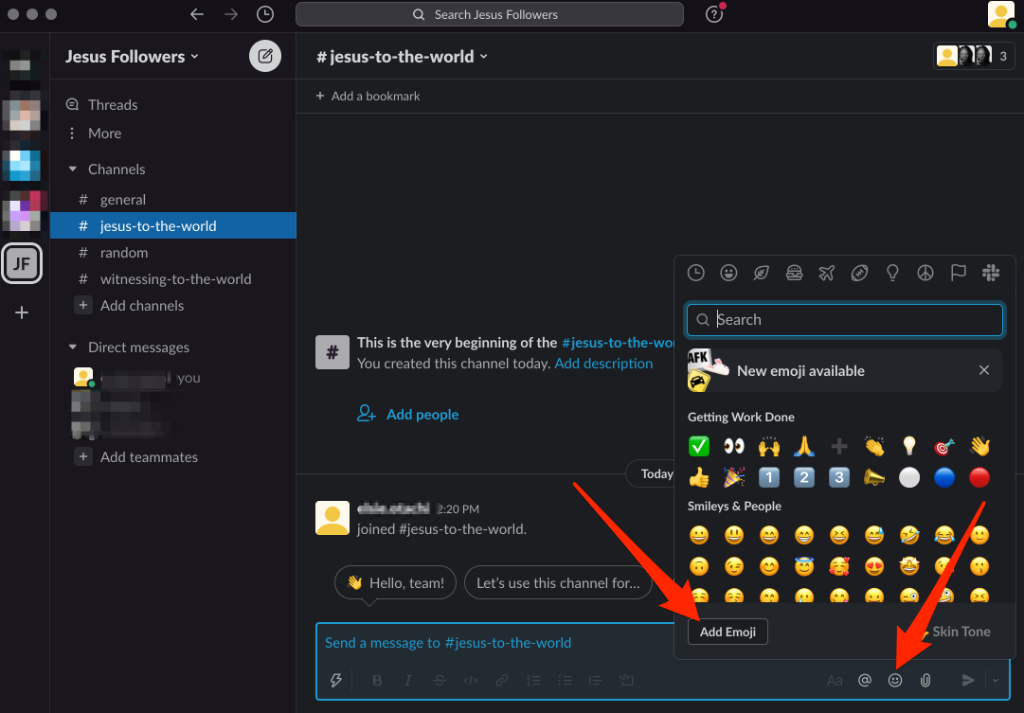 Pilih Muat Naik Gambar dan pilih fail gambar yang ingin anda tambahkan sebagai emoji tersuai.
Pilih Muat Naik Gambar dan pilih fail gambar yang ingin anda tambahkan sebagai emoji tersuai. 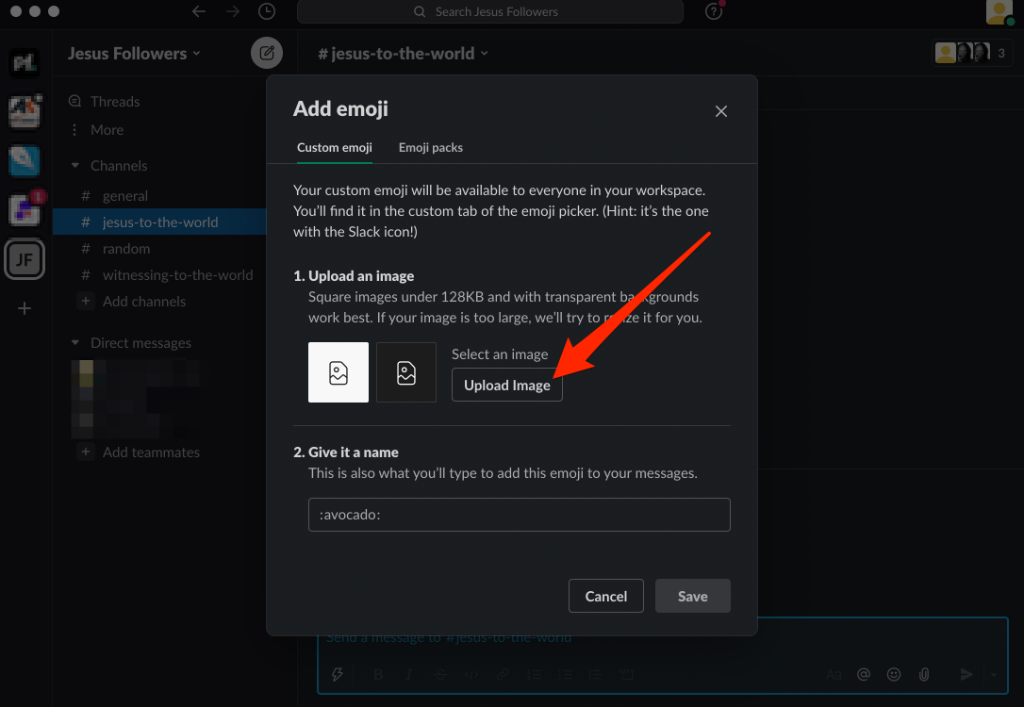 Taipkan nama yang anda boleh ingat untuk emoji anda di bawah bahagian Beri nama . Dengan cara ini, lebih mudah memilih emoji anda dengan menaip : emojiname: . Slack menggunakan tanda titik dua sebelum dan selepas nama untuk menandakan emoji.
Taipkan nama yang anda boleh ingat untuk emoji anda di bawah bahagian Beri nama . Dengan cara ini, lebih mudah memilih emoji anda dengan menaip : emojiname: . Slack menggunakan tanda titik dua sebelum dan selepas nama untuk menandakan emoji. 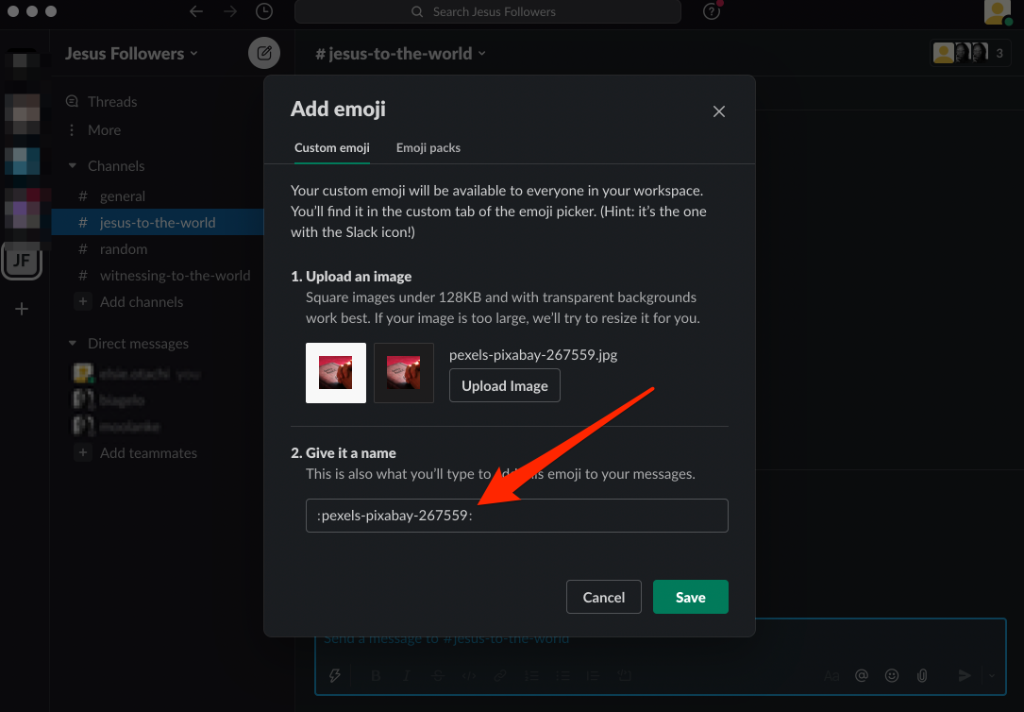 Pilih Simpan .
Pilih Simpan . 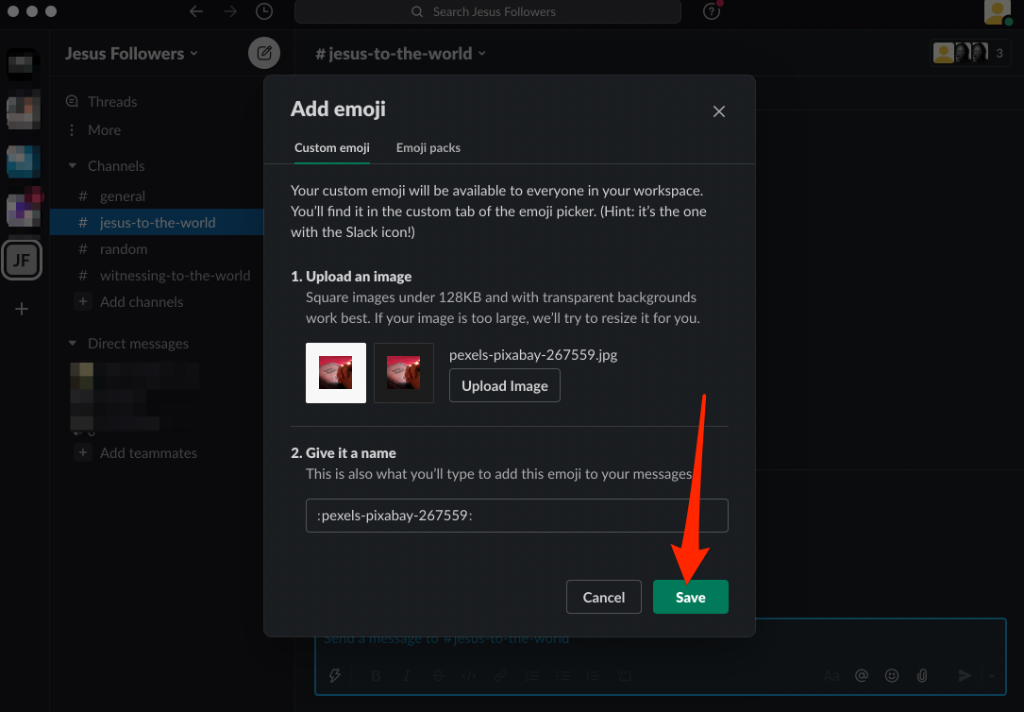
Catatan : Slack akan menyahaktifkan emoji tersuai yang namanya digunakan dalam set emoji standard terkini. Dalam kes ini, masukkan nama baru untuk emoji tersuai anda untuk mengaktifkannya semula. Anda juga boleh memeriksa direktori Slackmojis untuk mendapatkan inspirasi untuk emoji Slack tersuai anda.
Gunakan Emoji Slack Kustom
Bersedia menggunakan emoji Slack tersuai anda untuk berputar? Ikuti langkah-langkah ini.
Pilih wajah senyum di kotak sembang atau reaksi komen. 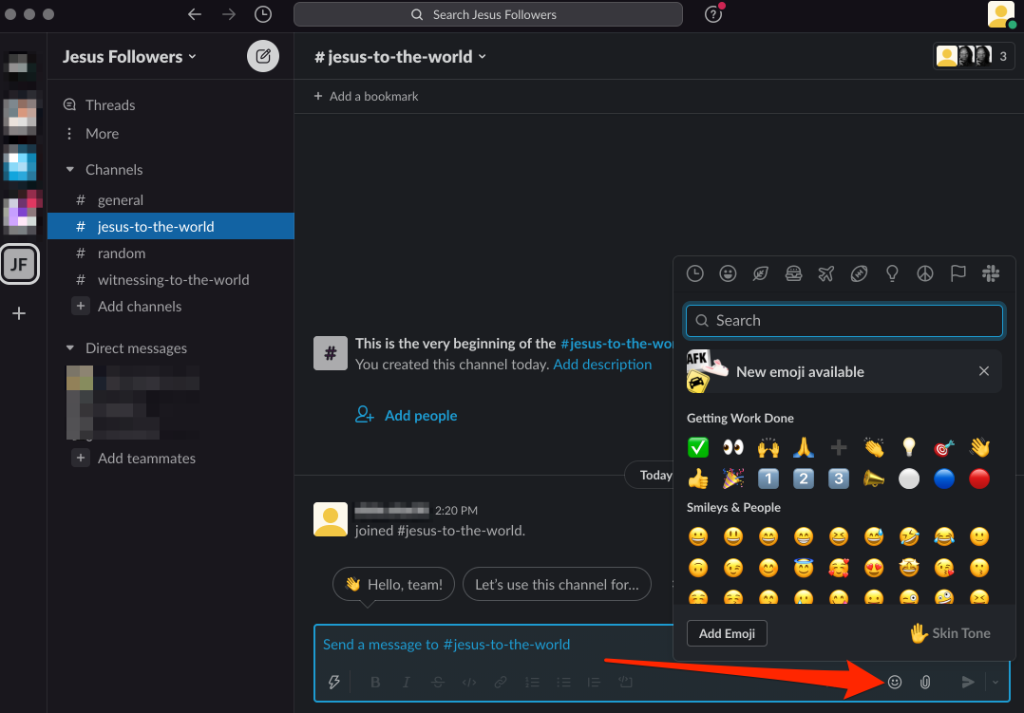 Seterusnya, pilih logo Slack < di sebelah kanan tab emoji.
Seterusnya, pilih logo Slack < di sebelah kanan tab emoji. 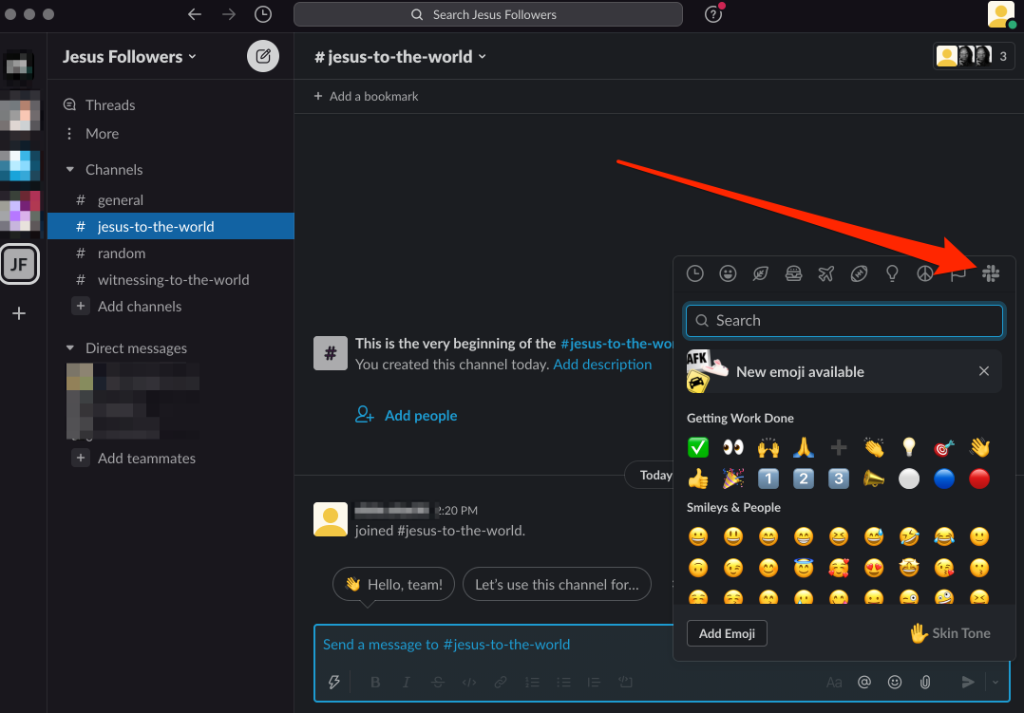 Pilih emoji yang ingin anda gunakan untuk reaksi atau perbualan anda di salah satu saluran anda. Anda juga boleh memilih atau menaip kod secara manual di ruang mesej.
Pilih emoji yang ingin anda gunakan untuk reaksi atau perbualan anda di salah satu saluran anda. Anda juga boleh memilih atau menaip kod secara manual di ruang mesej. 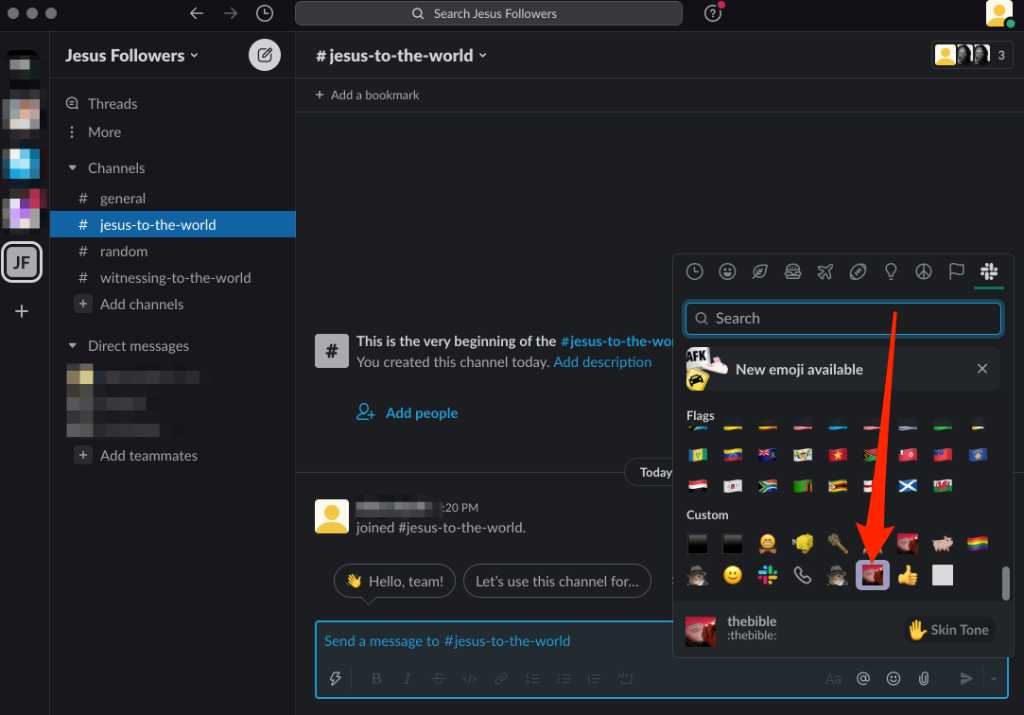
Catatan : Anda tidak dapat membuat emoji tersuai dari aplikasi mudah alih Slack, tetapi anda dapat mengakses emoji tersuai yang anda buat di komputer dari peranti mudah alih anda.
Hapus Emoji Kustom Slack >
Sekiranya anda tidak menyukai emoji yang anda buat lagi, anda boleh menghapusnya dengan cepat melalui Slack.
Buka ruang kerja Slack anda dan pilih nama ruang kerja dari sebelah kiri atas skrin anda. 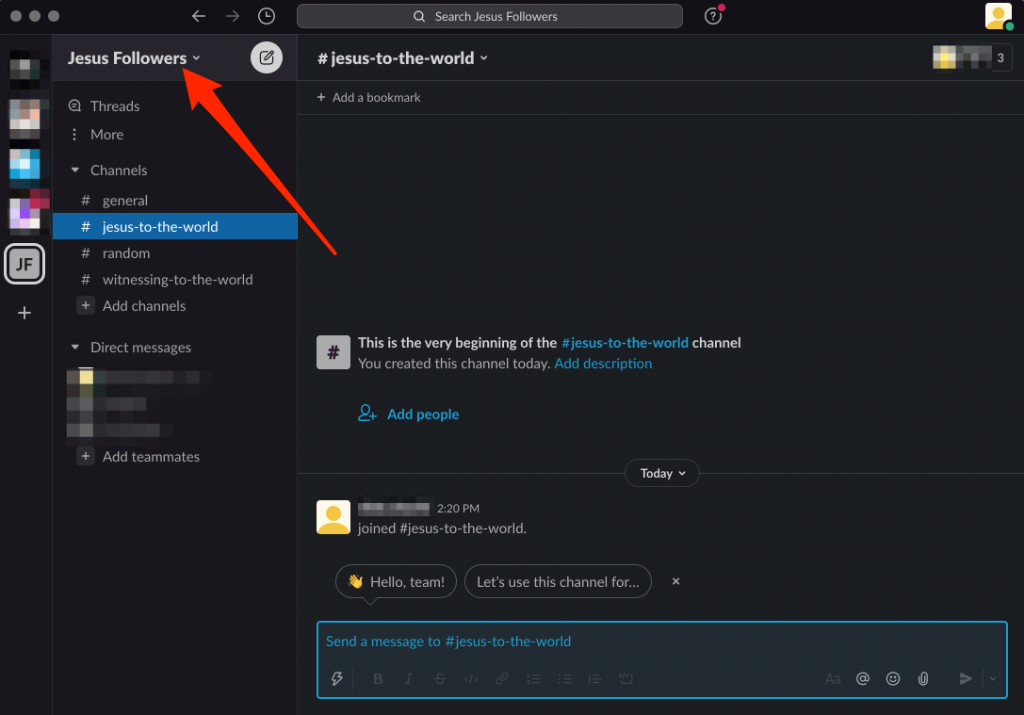 Pilih Tetapan & Pentadbiran .
Pilih Tetapan & Pentadbiran . 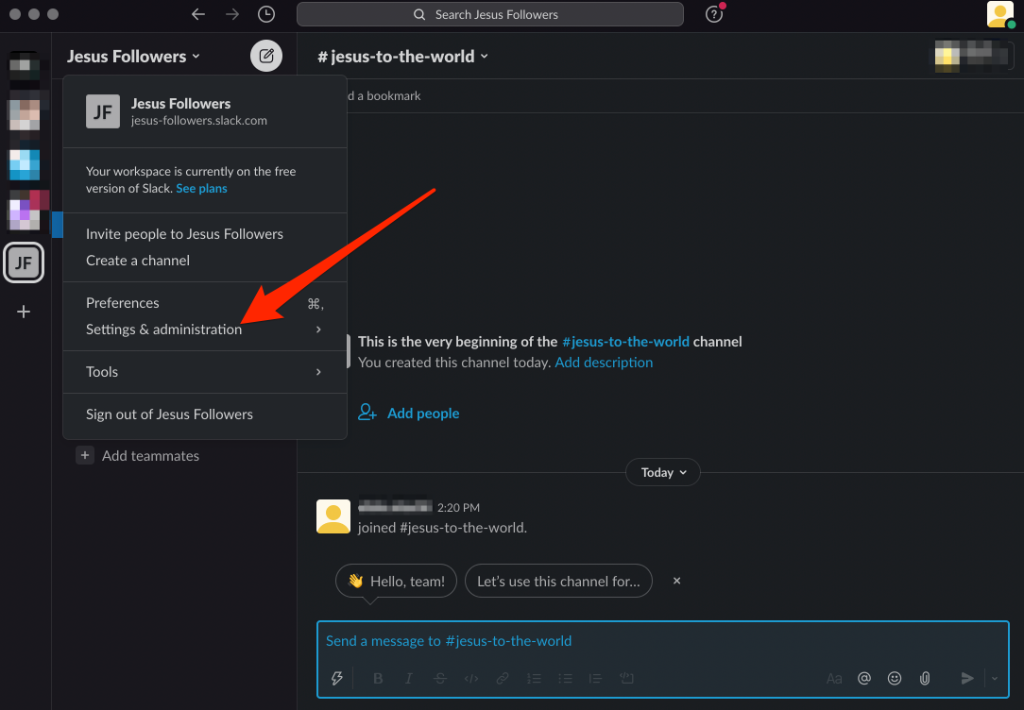 Seterusnya, pilih Sesuaikan (nama ruang kerja ) .
Seterusnya, pilih Sesuaikan (nama ruang kerja ) . 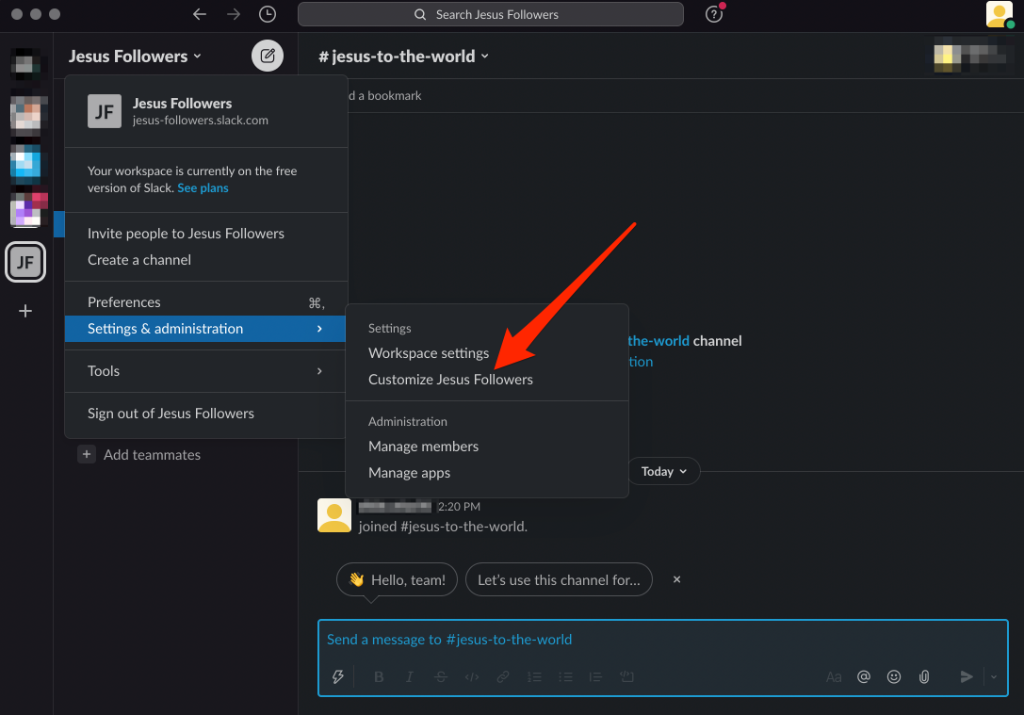 Di tetingkap desktop baru, pilih
Di tetingkap desktop baru, pilih 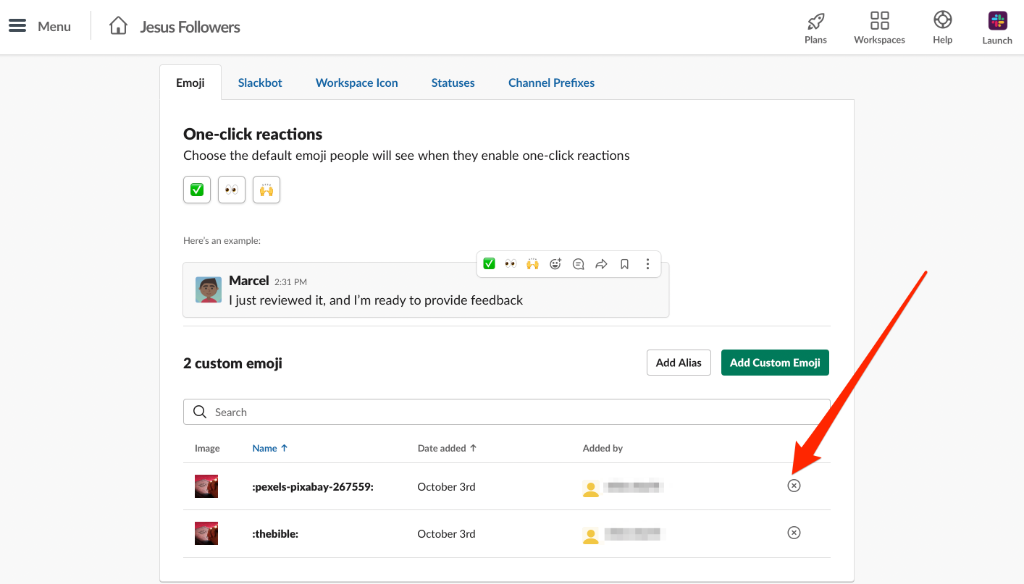 Pilih Padam Emoji .
Pilih Padam Emoji . 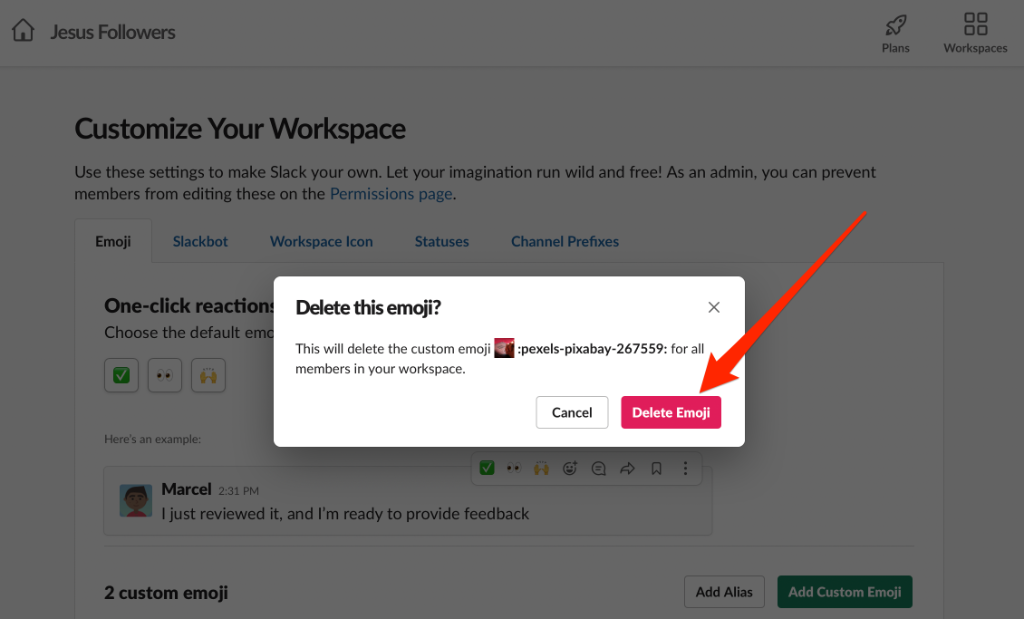
Catatan : Hanya pemilik dan pentadbir ruang kerja yang boleh menghapus emoji Slack tersuai. Ahli hanya dapat menghapus emoji khusus yang mereka tambahkan ke ruang kerja.
Cara Mencari Emoji Kustom Slack
Sekiranya anda tidak mahu membuat emoji tersendiri Slack emoji tersuai, anda boleh mencari emoji yang telah dibuat oleh orang lain dan menggunakannya di ruang kerja.
Buka pemilih emoji dengan memilih ikon wajah senyum . 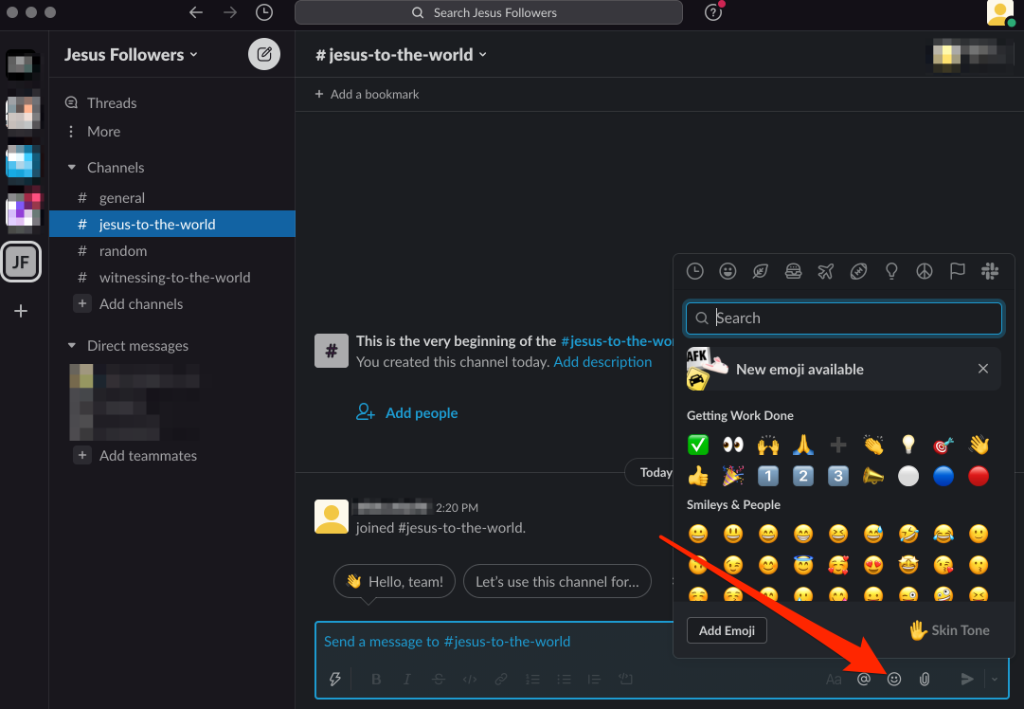 Pilih logo kendur di sebelah kanan pemilih emoji.
Pilih logo kendur di sebelah kanan pemilih emoji. 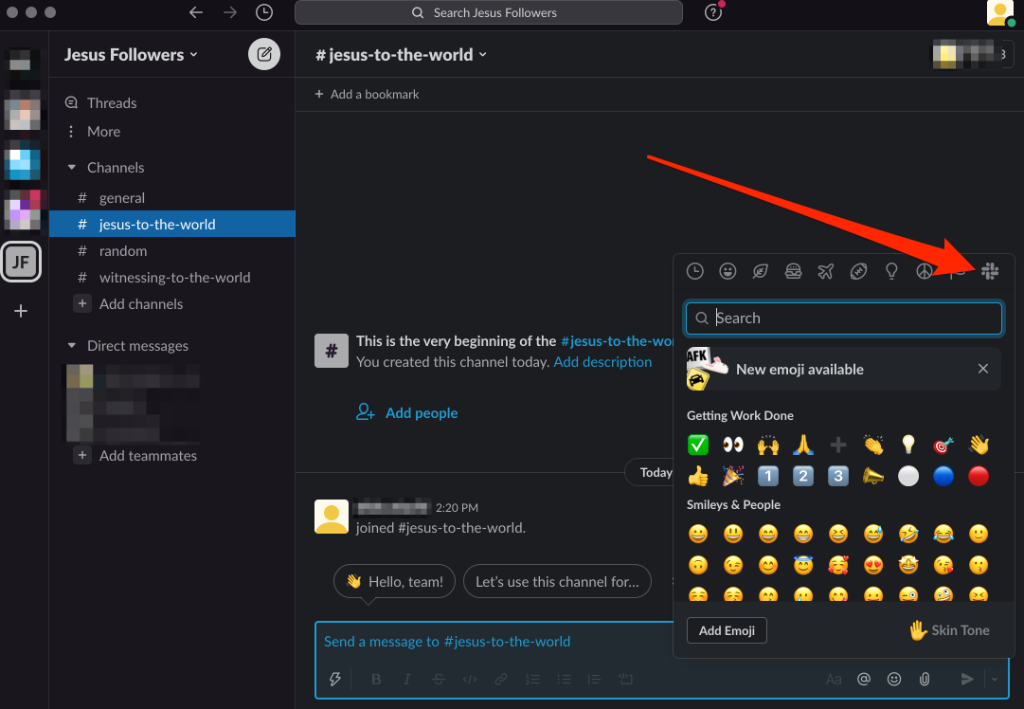 Tatal melalui emoji > atau masukkan kategori di bar carian untuk mencari emoji yang ingin anda gunakan dalam mesej anda.
Tatal melalui emoji > atau masukkan kategori di bar carian untuk mencari emoji yang ingin anda gunakan dalam mesej anda. 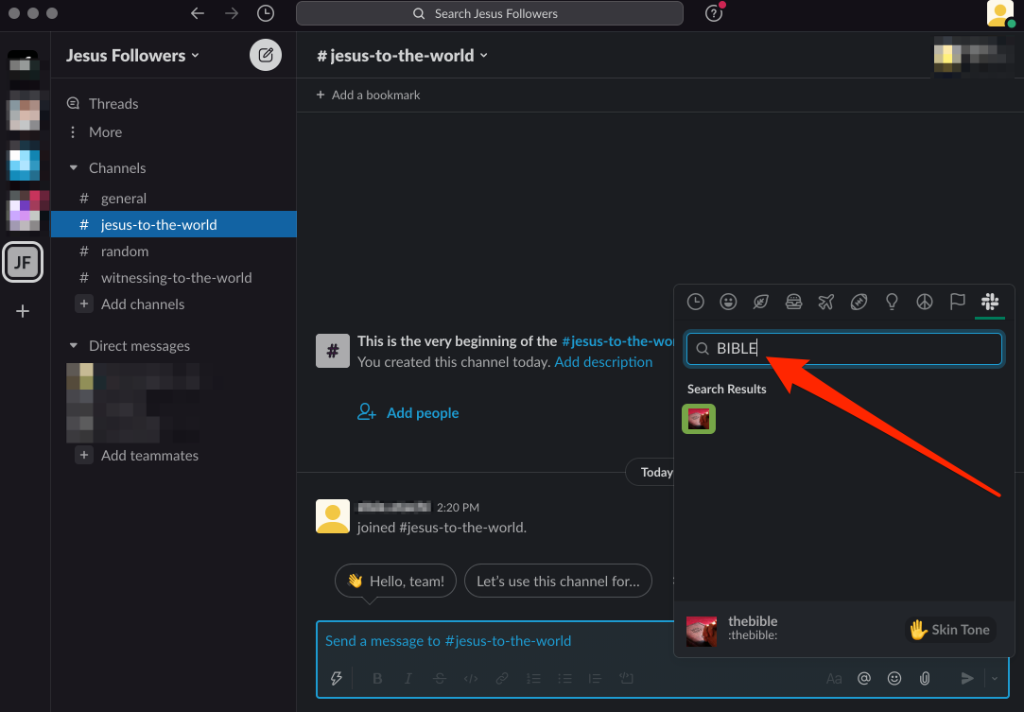
Sekiranya anda mahukan cara cepat untuk masukkan emoji ke dalam mesej anda, taip titik dua sebelum dan selepas nama emoji (tanpa spasi). Dengan begitu, anda tidak perlu membuka menu pemilih emoji.
Tambahkan Pek Emoji Slack Kustom
Sekiranya anda mahukan lebih banyak emoji tersuai untuk ruang kerja anda, anda boleh menambahkan satu set emoji Slack tersuai yang juga dikenali sebagai pek emoji. Pek ini dirancang dengan mempertimbangkan tema tertentu dan menawarkan pilihan yang disesuaikan untuk meningkatkan komunikasi pasukan di Slack.
Sebagai contoh, anda boleh menggunakan Hybrid Work pack untuk menyesuaikan cadangan status pasukan anda semasa bekerja dari jauh.
Catatan : Pek emoji Slack Kustom hanya dapat dibuat oleh pemilik, pentadbir, dan anggota ruang kerja dengan izin.
Buka menu pemilih emoji dengan memilih ikon wajah tersenyum dan kemudian pilih Tambahkan Emoji . 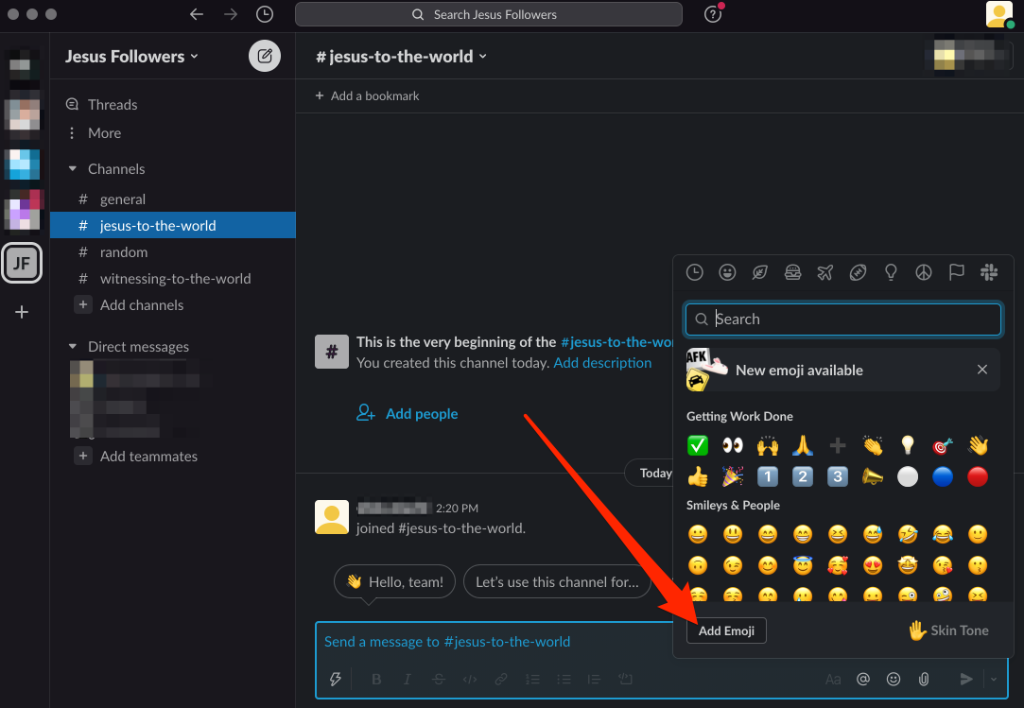 Pilih pek Emoji > tab di bahagian atas.
Pilih pek Emoji > tab di bahagian atas. 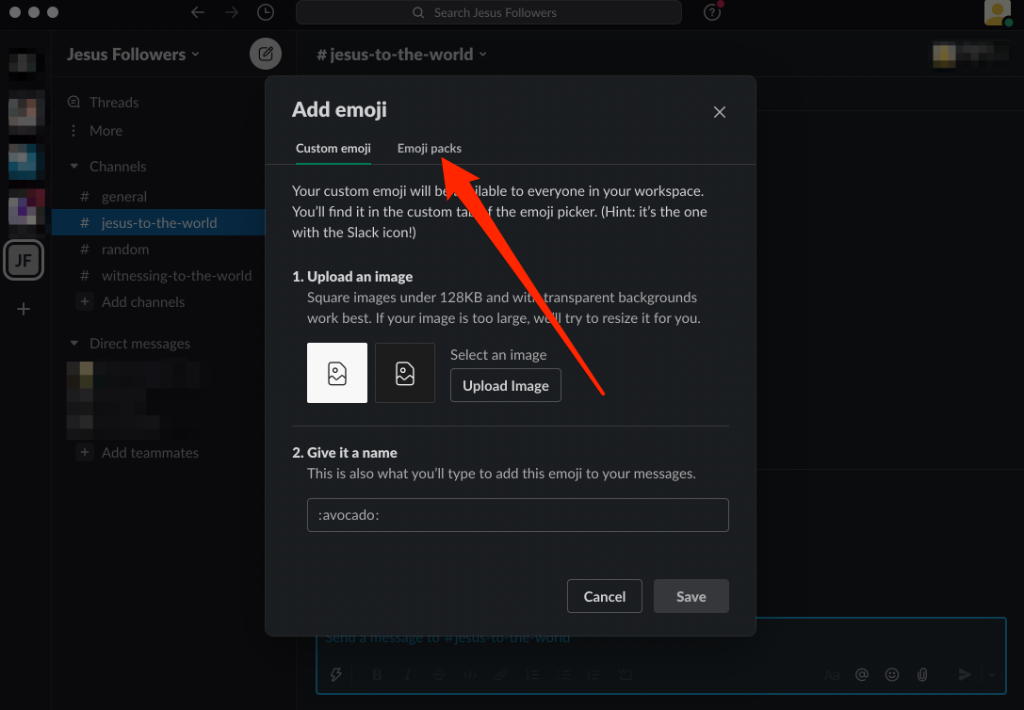 Seterusnya, pilih pek emoji <.
Seterusnya, pilih pek emoji <. 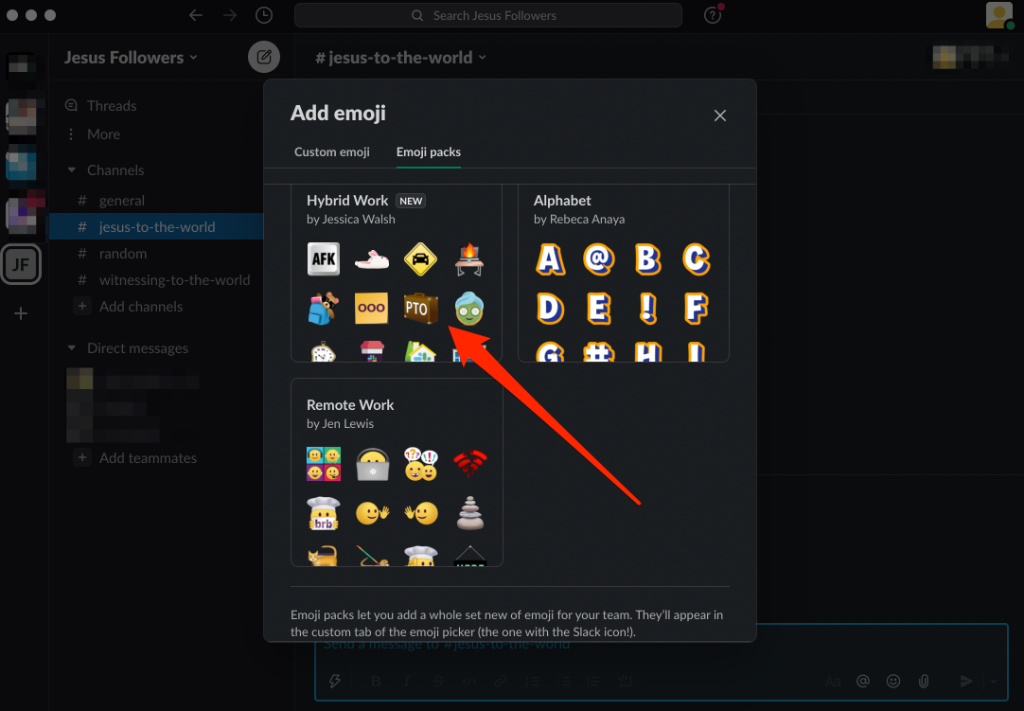 Pilih Tambah Pek untuk menambah pek ke ruang kerja anda.
Pilih Tambah Pek untuk menambah pek ke ruang kerja anda. 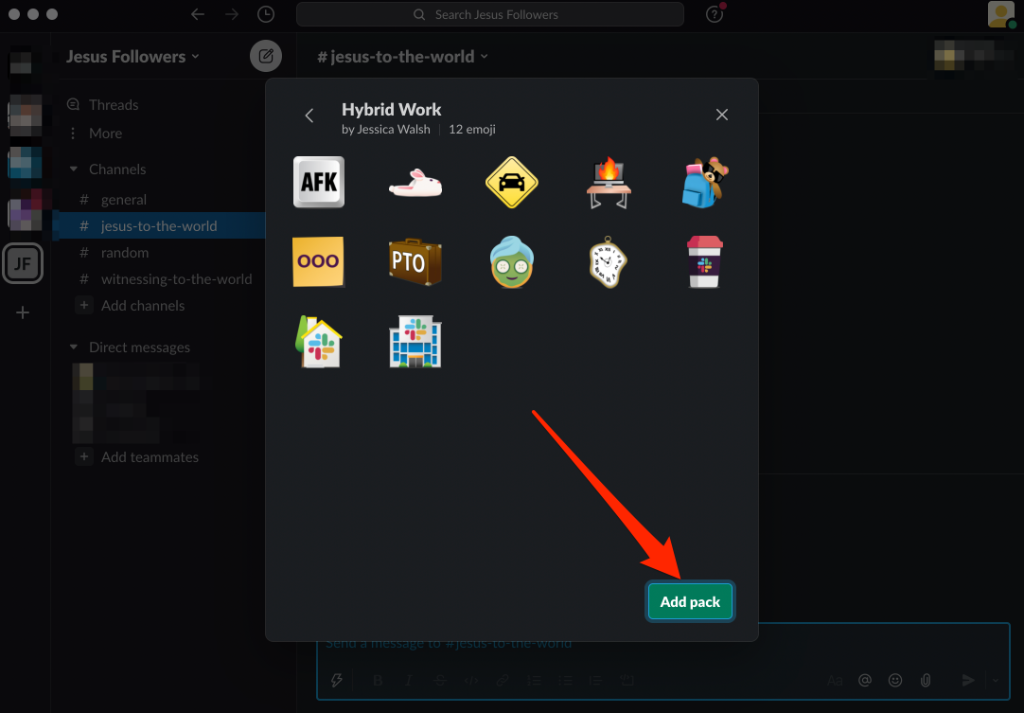
Cara Menghapus Custom Pek Emoji Slack
Anda boleh membuang pek emoji Slack tersuai dari ruang kerja jika anda pemilik atau pentadbir ruang kerja.
Catatan : Anda tidak boleh mengeluarkan emoji Slack tersuai dari pakej emoji.
Pilih ikon wajah senyum untuk membuka emoji menu pemetik dan kemudian pilih Tambah Emoji . 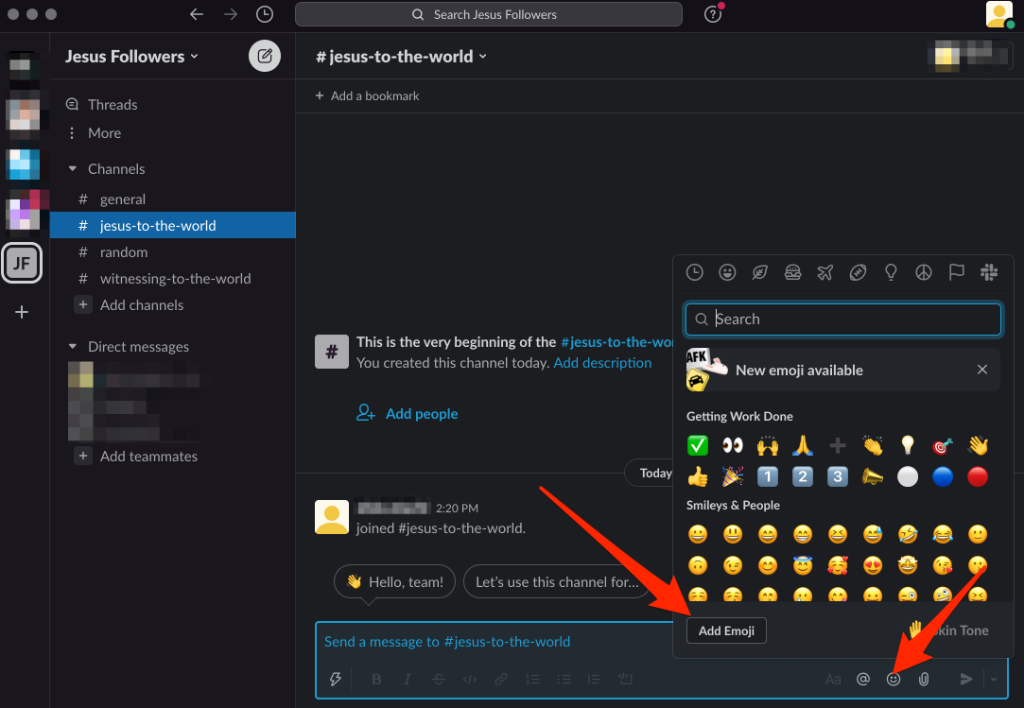 Pilih pek Emoji > tab di bahagian atas.
Pilih pek Emoji > tab di bahagian atas. 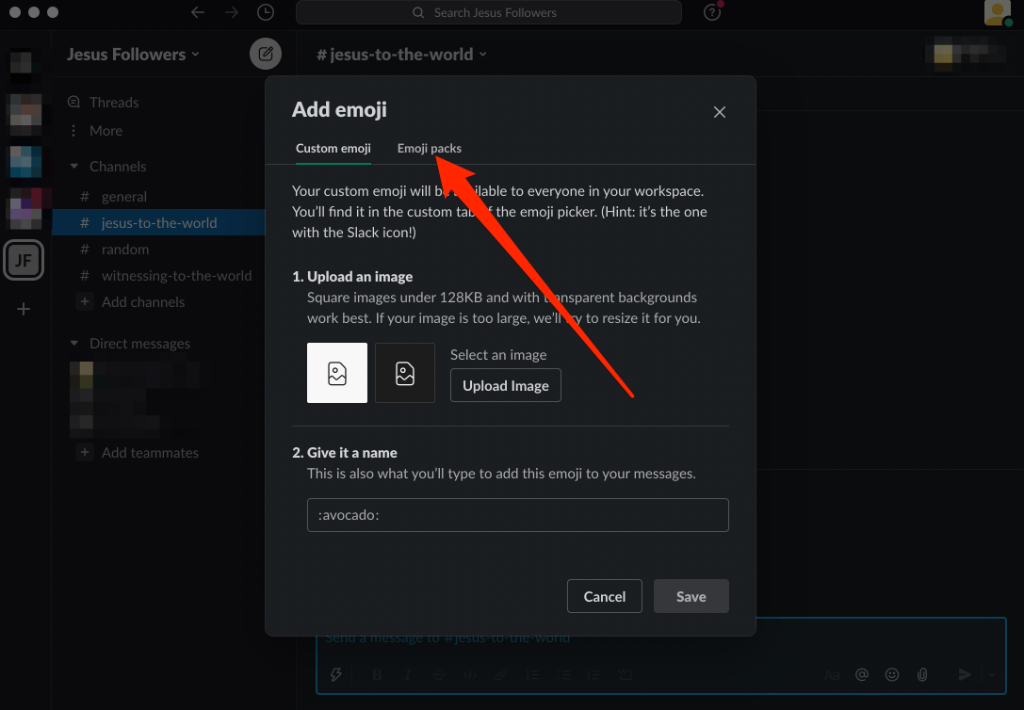 Seterusnya, pilih pek emoji < anda mahu memadamkan.
Seterusnya, pilih pek emoji < anda mahu memadamkan. 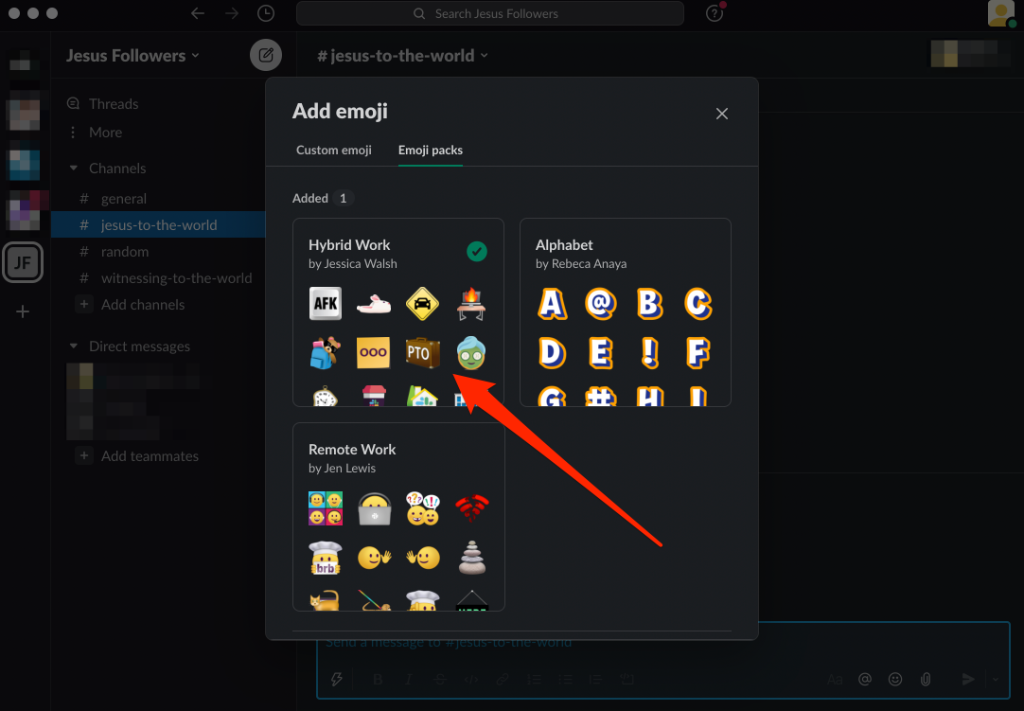 Pilih Buang Pek .
Pilih Buang Pek . 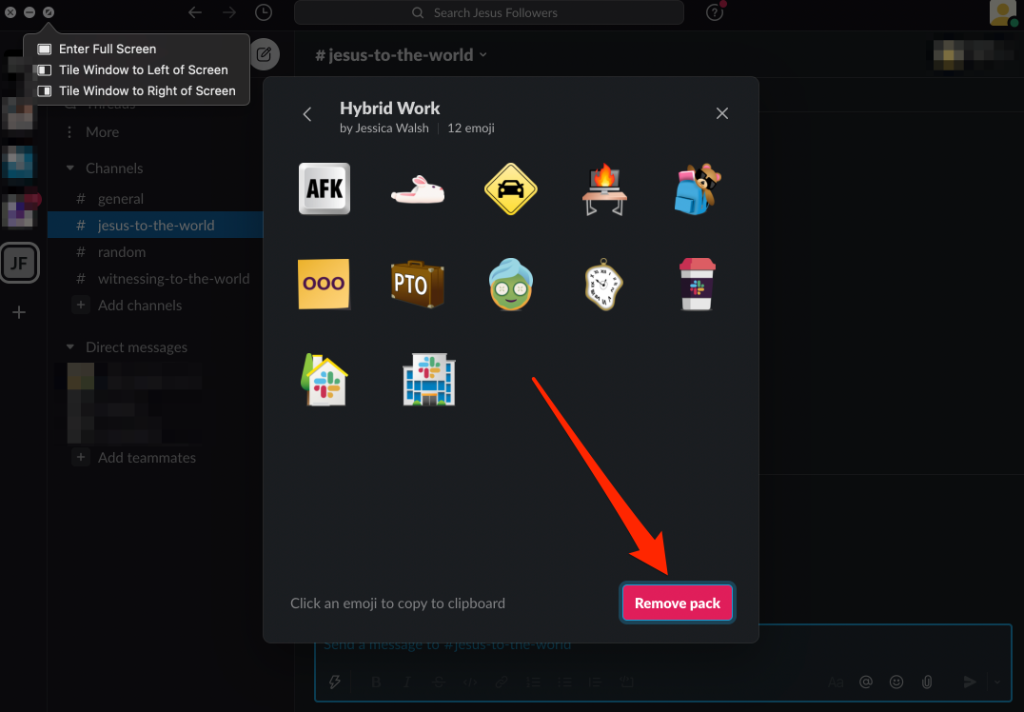
Buat Emoji untuk Apa-apa Situasi
Kami harap anda sekarang mengetahui semua yang anda perlukan untuk menambah dan menggunakan emoji tersuai Slack.
Lihat panduan kami untuk mendapatkan lebih banyak petua dan trik Slack untuk mengatasinya lebih banyak pengetahuan Slack, serta Slack bot terbaik untuk saluran Slack anda untuk memanfaatkan sepenuhnya ruang kerja anda.
Adakah panduan ini berguna? Beritahu kami di bahagian komen.